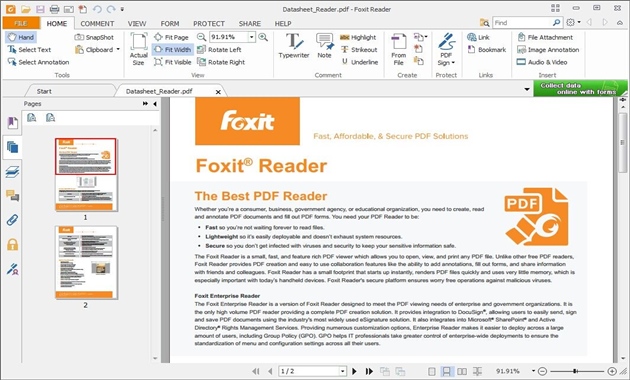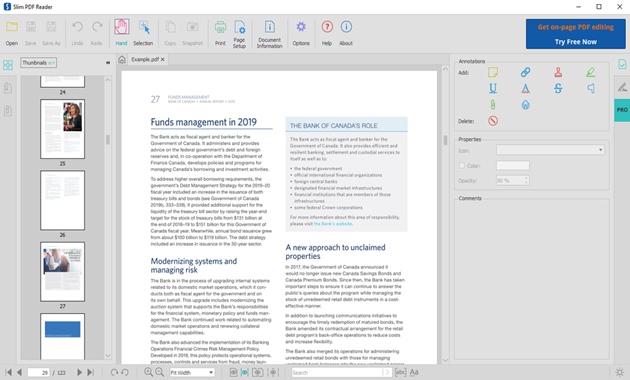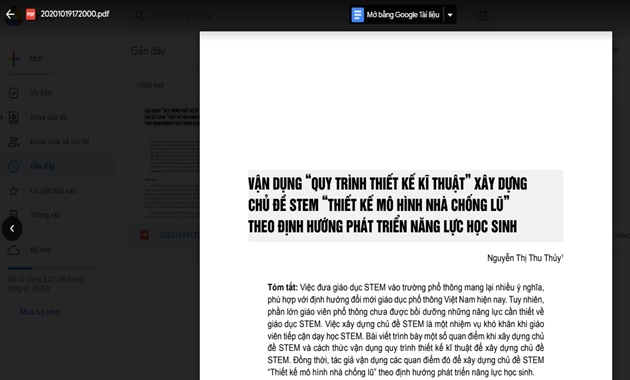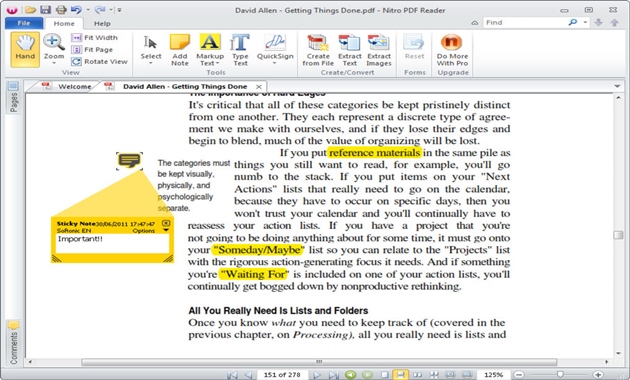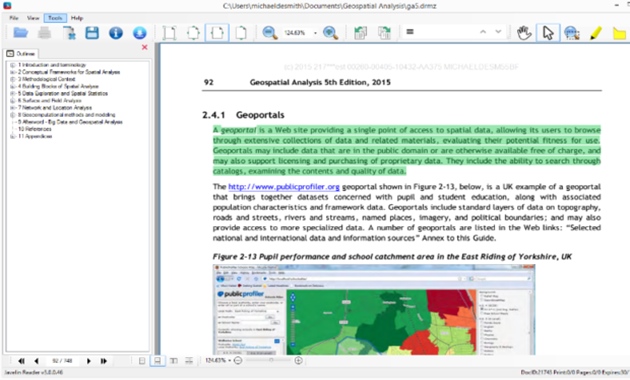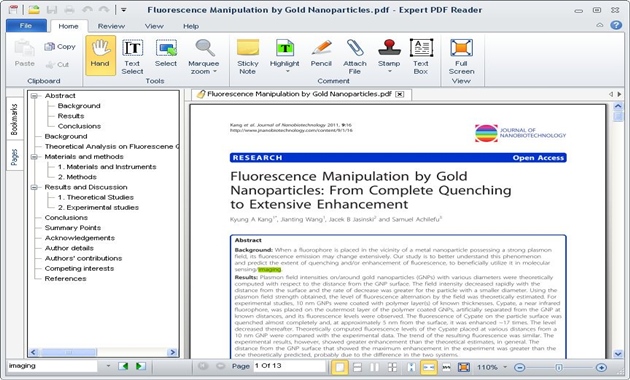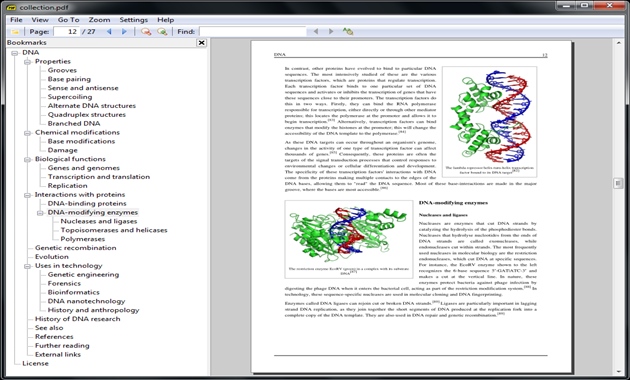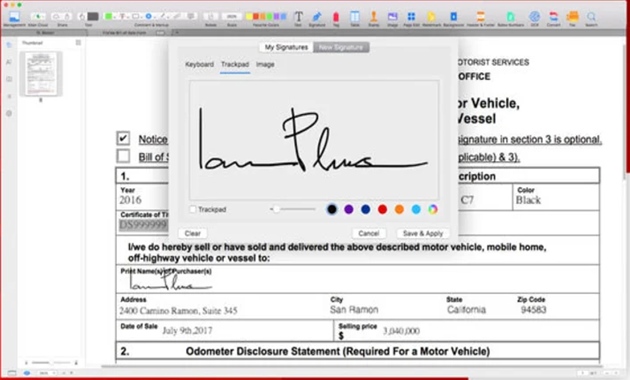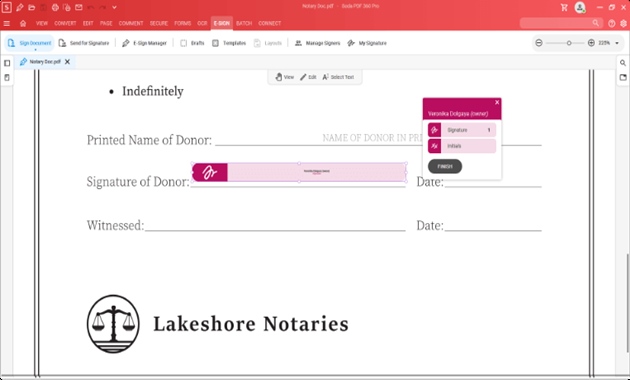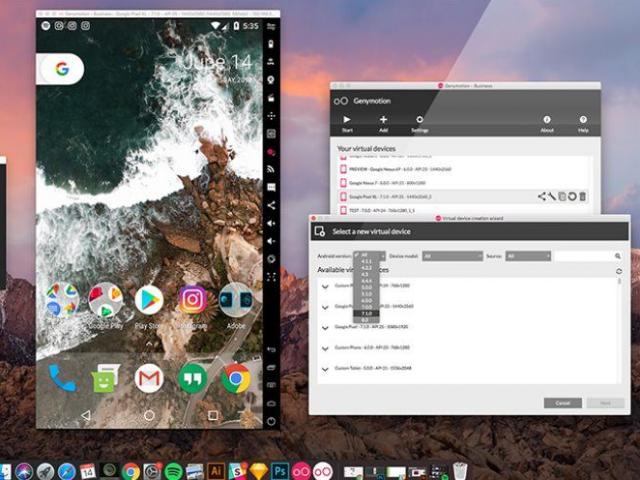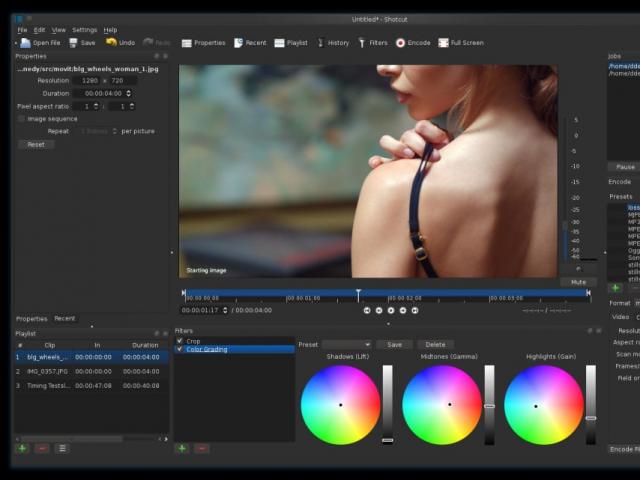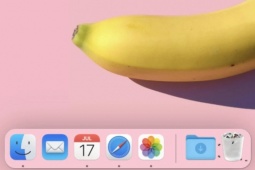Phần mềm đọc PDF nhanh gọn dễ cài đặt dễ sử dụng
Các tài liệu đính kèm email, hợp đồng, sách điện tử,... đa phần đều dưới dạng file PDF, nên cần cài đặt phần mềm đọc PDF nhẹ máy, đơn giản và dễ sử dụng.
Hiện tại, có rất nhiều các phần mềm đọc PDF khi bạn tìm kiếm trên mạng nhưng chưa biết khi cài đặt thì phần mềm có nặng máy không, hoạt động tốt không, đọc và hỗ trợ các tính năng thêm, sửa, xóa,... và đôi khi bạn còn phải trả phí cho các phần mềm này. Dưới đây là chọn lọc 15 phần mềm đọc PDF tốt nhất trên cả Windows và Mac bạn có thể tham khảo.
PDF là gì?
PDF là viết tắt của “Portable Document Format - Định dạng tài liệu di động”. Định dạng này dễ in và chia sẻ nhưng không thể sửa đổi. Sau khi được lưu dưới dạng PDF, các tệp không thể được chuyển đổi trở lại định dạng ban đầu mà không có phần mềm đặc biệt. Bạn có thể sử dụng định dạng PDF khi muốn chia sẻ một tài liệu không thể thay đổi được.
Để xem các tài liệu này, bạn cần cài đặt phần mềm PDF trên thiết bị của mình. Một số tương thích với MacOS, một số tương thích với Windows và một số tương thích với cả hai.
Phần mềm đọc PDF tốt nhất đáp ứng được các nhu cầu cơ bản của người dùng như:
- Kích cỡ của phần mềm nhẹ.
- Có thể cài đặt trên cả Windows, Mac,...
- Tính năng bảo mật tài liệu cao.
- Khả năng chia sẻ.
- Tùy chọn xem file.
- Các kiểu file PDF phần mềm hỗ trợ.
- Khả năng chuyển đổi định dạng sang file khác.
- Có thể thêm ghi chú, chỉnh sửa,...
Những phần mềm đọc PDF nhanh gọn dễ cài
1. Phần mềm Foxit Reader
Gợi ý đầu tiên phải kể đến là phần mềm đọc PDF Foxit Reader, đây là phần mềm phổ biến nhất trong việc đọc File PDF, tạo PDF bằng cách tải lên bản quét hoặc chuyển đổi trang tính Excel, tài liệu Word hoặc bản trình bày PowerPoint.
Bạn có thể chia sẻ các tệp PDF của mình và cho phép người đọc chỉnh sửa hoặc nhận xét và theo dõi việc sử dụng tài liệu. Bạn cũng có thể hợp nhất nhiều tệp PDF thành một tệp mới bằng phần mềm Foxit Reader.
Bảo mật là một tính năng tuyệt vời của Foxit reader vì nó cung cấp mật khẩu, mã hóa và chữ ký điện tử để giữ các tệp của bạn riêng tư và an toàn. Ngoài ra, có một chế độ đọc an toàn vô hiệu hóa JavaScript được nhúng trong các tệp PDF.
Foxit Reader có cả phiên bản trả phí và miễn phí tùy thuộc vào nhu cầu người dùng. Với các yêu cầu cơ bản thì bản miễn phí hoàn toàn là lựa chọn hợp lý.
Link tải phần mềm Foxit Reader: https://www.foxit.com/pdf-reader/
2. Phần mềm Slim PDF
Nếu bạn muốn tìm kiếm một phần mềm đọc file PDF gọn nhẹ, cài đặt được trên cả Mac và Windows thì Slim PDF là một lựa chọn tuyệt vời. Kích thước phần mềm khi tải xuống chỉ 1,43MB, vì vậy nó khởi chạy phần mềm rất nhanh, bất kể bạn đang làm việc trên phiên bản Windows nào. Với những máy tính có dung lượng ổ đĩa thấp thì nên sử dụng phần mềm Slim PDF để đọc file PDF.
Các tính năng tiêu chuẩn của Slim PDF như: Xem, xoay, tìm kiếm văn bản, nhưng không hỗ trợ ký hoặc bình luận lên file. Lưu ý rằng SlimPDF không hỗ trợ tất cả các phím tắt phổ biến.
Link tải phần mềm Slim PDF: https://www.investintech.com/resources/freetools/slimpdfreader/
3. Đọc file PDF bằng Google Drive
Google Drive là một lựa chọn tốt và cực kỳ dễ dùng nếu như bạn chỉ cần xem PDF hoặc chuyển đổi tài liệu sang PDF, không cần cài đặt phần mềm cho nặng máy. Google Drive cho phép người dùng chuyển đổi cà định dạng PDF sang định dạng khác.
Để thực hiện xem file PDF và chuyển đổi thì bạn chỉ cần đăng nhập tài khoản Google Drive trên trình duyệt rồi tải file lên sau đó click vào xem. Lựa chọn chuyển đổi sang định dạng Word theo ý muốn.
4. Phần mềm Nitro Reader
Nitro Reader là một trình đọc PDF miễn phí, nổi tiếng, có giao diện thiết kế khá giống với Foxit Reader. Nitro Reader được đánh giá là khá dễ dùng, đầy đủ các tính năng người dùng cần. Bạn có thể xem, tạo, chỉnh sửa văn bản, đánh dấu highlight, xem lại, chia sẻ và bảo mật các tệp PDF. Việc tạo các tệp PDF mới rất dễ dàng, kéo thả file PDF vào phần mềm để đọc, ngoài ra bạn có thể thay đổi hướng file, thay đổi màu sắc của tệp PDF mới.
Về khía cạnh bảo mật, Nitro Reader hoạt động với chứng nhận kỹ thuật số. Chỉ những người đã nhận được chứng chỉ số từ bạn mới có thể mở tệp của bạn nếu khi tạo bạn áp dụng tính năng này. Nó cũng có chữ ký điện tử riêng để cho phép bạn ký các tài liệu PDF.
Link tải phần mềm Nitro Reader: https://www.gonitro.com/individual
5. Phần mềm Javelin PDF Reader
Javelin PDF Reader là một chương trình đơn giản cho phép đọc, thêm chú thích, đánh dấu highlight các dòng trong file PDF. Gọn nhẹ với chỉ 2MB khi tải về, chiếm cực kỳ ít dung lượng bộ nhớ.
Do lược bớt các tính năng, chỉ sử dụng dạng cơ bản nên phần mềm đọc file PDF Javelin PDF Reader có giao diện trực quan, đơn giản với các thanh công cụ dễ nhận biết ngay lần đầu sử dụng. Ngoài ra, Javelin cho phép bạn đọc các tệp được bảo mật bằng DRM, là các tệp yêu cầu khóa giải mã để mở.
Link tải phần mềm Javelin PDF Reader: https://www.drumlinsecurity.com/javelindownloads.html
6. Phần mềm đọc PDF miễn phí PDF - XChange Editor
PDF-XChange Editor là một trình đọc PDF miễn phí. Tính năng chính của nó là công cụ Nhận dạng Ký tự Quang học ( Optical Character Recognition - OCR) có thể quét các file PDF rồi chuyển đổi chúng thành các văn bản tài liệu.
PDF-XChange Editor cung cấp thêm tất cả các tùy chọn tiêu chuẩn như tạo, xem, thêm chữ ký hoặc ghi chú trên file PDF. Bạn có thể ghi và đính kèm âm thanh hoặc đính kèm tệp hình ảnh rất tiện lợi để minh họa về thông tin đoạn văn.
Link tải phần mềm PDF - XChange Editor: https://www.tracker-software.com/product/pdf-xchange-editor
7. Expert PDF Reader
Expert PDF Reader là trình đọc PDF miễn phí dành cho Windows. Nó cho phép bạn đọc và tải xuống các tệp PDF nhưng cũng đánh dấu văn bản hoặc thêm ghi chú. Ngoài ra còn có chức năng tạo hộp văn bản hoặc tem tùy chỉnh.
Expert PDF Reader cũng được trang bị tính năng OCR tương tự phần mềm PDF - XChange Editor giúp chuyển đổi chữ thành văn bản, hình ảnh một cách nhanh chóng. Về các tùy chọn bảo mật, phần mềm cung cấp tính năng chữ ký.
Link tải phần mềm Expert PDF Reader: https://www.expert-pdf.com/
8. SumatraPDF
SumatraPDF là một phần mềm xem tài liệu mã nguồn mở miễn phí, hỗ trợ nhiều định dạng trong đó có PDF ở mức cơ bản và trực quan. Ngay cả khi SumatraPDF không cho phép bạn ký tài liệu hoặc điền vào biểu mẫu, nhưng cung cấp trải nghiệm đọc nhanh tuyệt vời dành cho người dùng. Phần mềm cung cấp một số chế độ xem như 'sách' hoặc 'một trang.'
Link tải phần mềm SumatraPDF: https://www.sumatrapdfreader.org/download-free-pdf-viewer
9. PDF Reader Premium
Đây là một trong những trình đọc PDF phổ biến nhất dành cho Mac. PDF Reader Premium cho phép bạn xem tệp PDF của mình trong nhiều tab, sắp xếp các tệp của bạn bằng các thẻ hoặc chú thích chúng bằng hình ảnh. Tùy chọn chữ ký và điền vào biểu mẫu có sẵn. Bạn cũng có thể lưu trữ và gửi các tệp PDF thông qua các dịch vụ đám mây.
Link tải phần mềm PDF Reader Premium: https://apps.apple.com/app/pdf-reader-pro-doc-expert/id735128047?ign-mpt=uo%3D5&mt=12
10. Preview
Preview là trình đọc PDF được cài đặt sẵn trên các thiết bị Mac. Nó cho phép bạn chỉnh sửa, xem, chú thích và chia sẻ tệp, nhưng cũng có thể kết hợp các tài liệu.
Các tính năng bảo mật có sẵn với tùy chọn chữ ký và bảo vệ bằng mật khẩu, rất hữu ích nếu file PDF có chứa các thông tin nhạy cảm.
11. Soda PDF
Soda PDF là trình đọc PDF hoàn hảo cho Mac để xem tạp chí, catalogs hoặc tiểu thuyết. Ngoài ra, phần mềm này còn cung cấp khả năng xem tài liệu ở chế độ 3D.
Các tính năng chính có thể kể đến của Soda PDF như: Tạo và chỉnh sửa PDF, chuyển đổi các định dạng khác sang PDF, tách hoặc hợp nhất các định dạng của file. Bạn cũng có thể nén, ký tên, bảo mật và đánh số trang hoặc hình mờ…
Link tải phần mềm Soda PDF: https://www.sodapdf.com/
12. Phần mềm MuPDF
MuPDF là một trình đọc PDF thông thường rất dễ sử dụng. Nó cho phép bạn xem, chỉnh sửa và chú thích các tệp PDF. Ngoài ra, MuPDF có thể chuyển đổi các tệp PDF thành các tệp SVG, CBZ hoặc HTML.
Link tải phần mềm MuPDF: https://mupdf.com/downloads/index.html
13. Sử dụng Trình duyệt web
Một cách đọc file PDF cực kỳ đơn giản và dễ làm đó là dùng chính trình duyệt internet mà bạn đang sử dụng để mở file PDF. Các trình duyệt web như Safari, Google Chrome hoặc Firefox cung cấp trình đọc PDF tích hợp. Bạn có thể mở tệp PDF đã được lưu trên máy tính của mình bằng cách kéo tệp đó vào tab đang mở trên trình duyệt hoặc nhấp vào liên kết PDF.
- Google Chrome: Xem + Xoay tệp
- Microsoft Edge: Xem, xoay tệp, vẽ, đánh dấu highlight, xóa vẽ, đọc văn bản bằng các ngôn ngữ khác nhau…
- Cốc Cốc: Tương tự Google Chrome
Các tập tin được nén lại để giảm dung lượng và không làm mất dữ liệu, sử dụng phần mềm giải nén để mở các tập...
Nguồn: https://danviet.vn/phan-mem-doc-pdf-nhanh-gon-de-cai-dat-de-su-dung-5020213...